Boxafe Quick Start Guide
-
What is Boxafe?
-
System requirements
-
Before you start
-
Manage Boxafe users
-
Create Boxafe users
-
Configure Boxafe user roles
-
-
Configure domains in Boxafe
-
Add domains to Boxafe
-
Add subdomains to Boxafe
-
Manage domain users
-
-
Configure Boxafe licenses
-
Purchase and activate Boxafe licenses
-
Assign Boxafe licenses to domain users
-
Assign Boxafe licenses to domain services
-
-
Back up domain data
-
Manage backed-up domain data
-
Manage Boxafe tasks
-
Further reading and resources
Denne vejledning gælder for Boxafe 2.0 og senere
Hvad er Boxafe?
Boxafe er en NAS-baseret backup-løsning for cloud-tjenester som Google Workspace og Microsoft 365. Du kan bruge Boxafe til at sikkerhedskopiere cloud-data fra understøttede cloud-tjenester manuelt eller automatisk efter tidsplan. Boxafe understøtter også sikkerhedskopiering af flere versioner af data. Du kan se og søge i dine sikkerhedskopierede cloud-data i Boxafe, og om nødvendigt gendanne data til cloud-tjenester. Hvis du har et stort administrativt/IT-team i din organisation, kan du delegere Boxafe-opgaver, såsom tilbagevendende cloud-data-backups, til andre teammedlemmer ved at bruge tilpassede Boxafe-brugere og brugerroller. Boxafe er ideel til mellemstore til store organisationer, der har behov for at registrere eller beskytte cloud-data fra mange brugere.
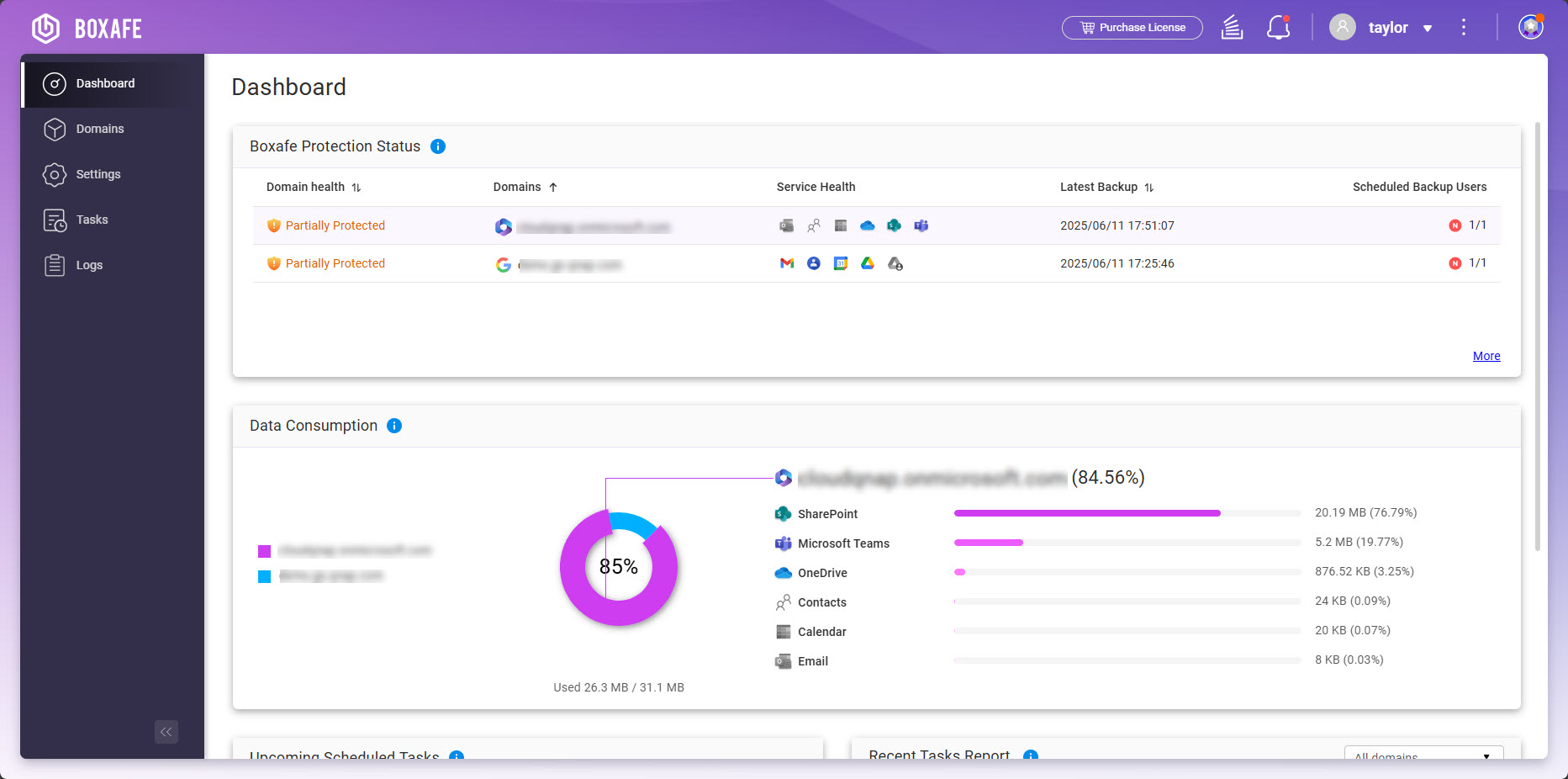
Cloud-tjenester understøttet af Boxafe
| Cloud Tjenesteudbyder | Understøttede tjenester |
|---|---|
| Google Workspace |
|
| Microsoft 365 |
|
Systemkrav
Understøttede NAS-operativsystemer:
- QTS 5.0.0 eller senere
- QuTS hero h5.0.0 eller senere
Før du starter
Før du begynder at bruge Boxafe, udfør følgende trin:
- Log ind på din NAS som en administrator.
- Installer Boxafe.
- Åbn App Center.
- Klik
 for at åbne søgefeltet.
for at åbne søgefeltet. - Indtast "Boxafe".
- Under Boxafe-appikonet skal du klikke på Installer.
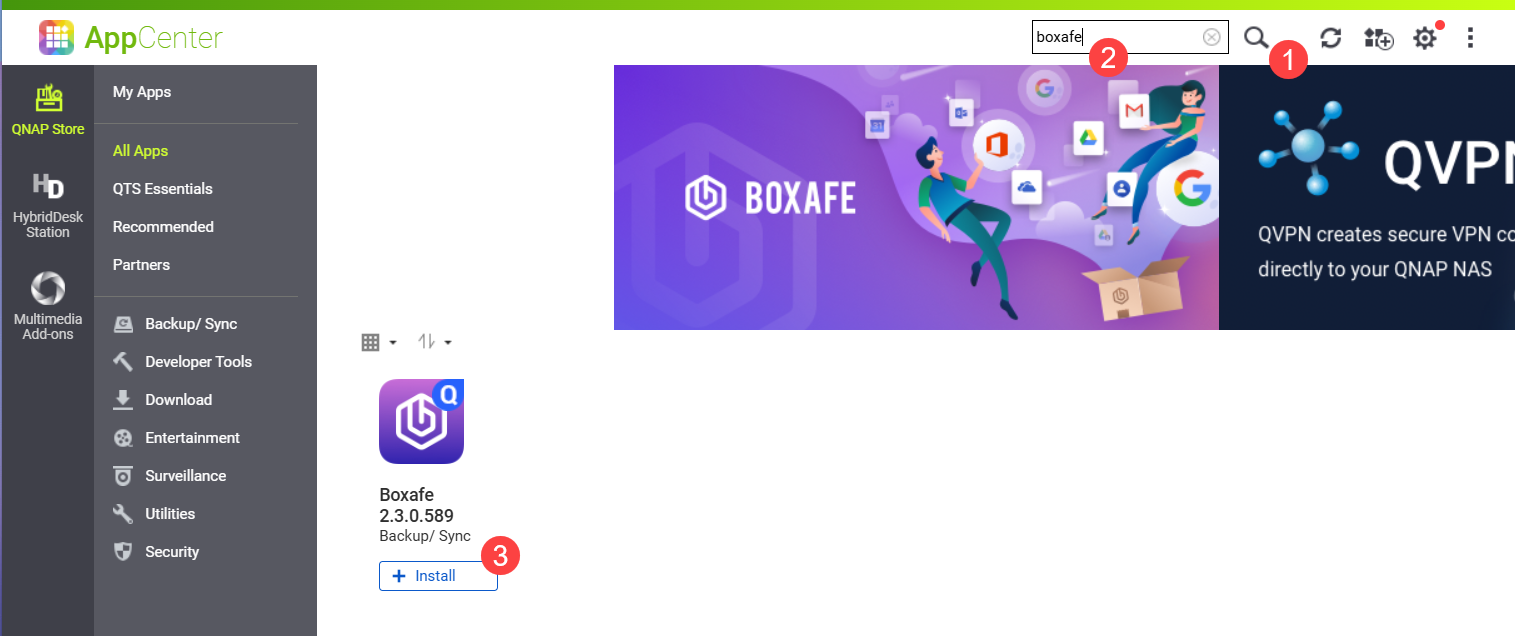
- Vælg en Lager pool til at installere Boxafe og klikOK.
- Få autorisation til Boxafe fra dine domæner:
- Valgfrit: Køb og aktiver premium Boxafe Licens.
For detaljer, se Konfigurer Boxafe-licenser sektionen. - Åbn Boxafe.
Boxafe åbnes i en ny browserfane. Hvis du åbner Boxafe via en URL, skal du logge ind på Boxafe med din NAS-brugerkonto.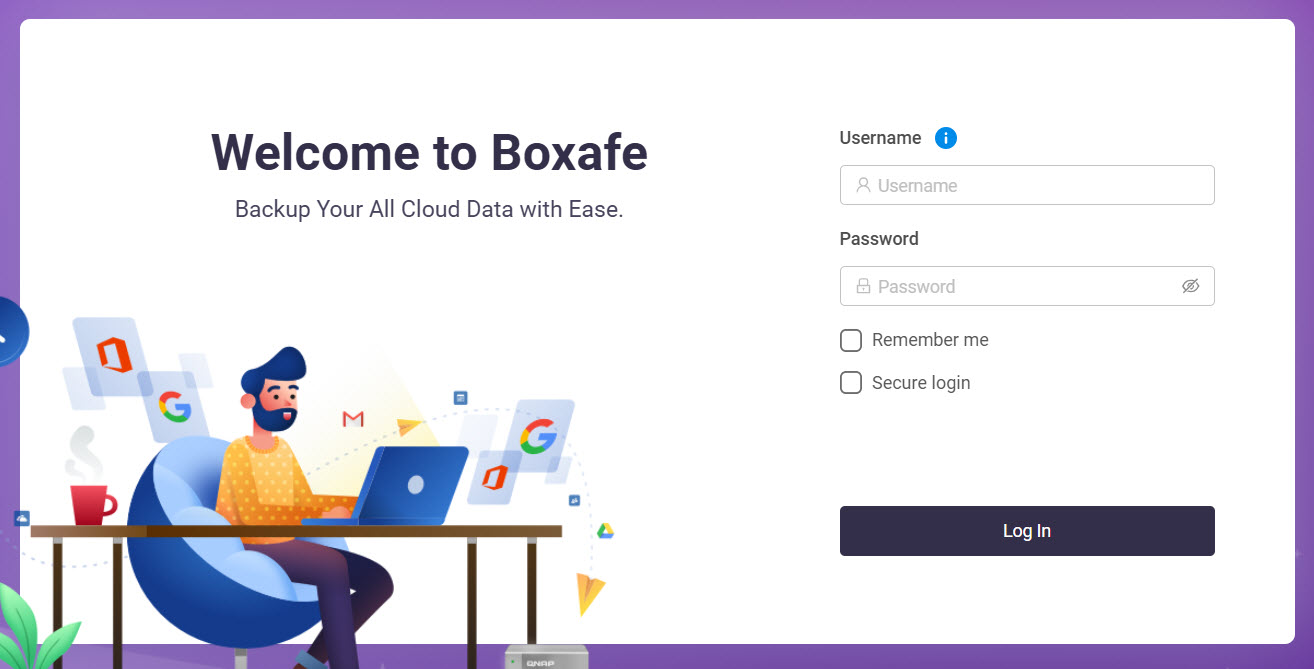 Vinduet Lager Stikonfiguration åbnes.
Vinduet Lager Stikonfiguration åbnes. - For Lager stivalg, vælg en mulighed.
For detaljer om konfiguration af Lager stien, se Hvordan opsætter eller ændrer jeg lagerstien i Boxafe 2.0 og senere?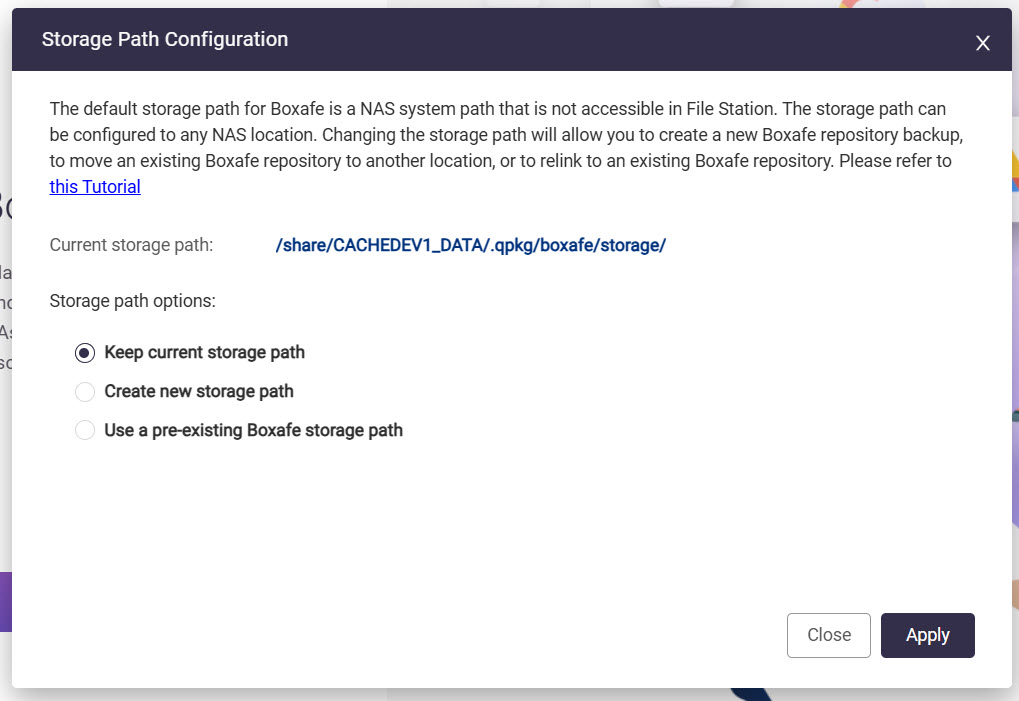
- KlikAnvend.
- For at sikkerhedskopiere data fra et domæne, udfør følgende trin:
- Valgfrit: Opret Boxafe-brugere.
- Valgfrit: Konfigurer Boxafe-roller.
- Tilføj et eller flere domæner.
- Tildel Boxafe Licens til domænebrugere.
- Tildel Boxafe Licens til domænetjenester.
- Sikkerhedskopier domænedata.
Administrer Boxafe-brugere
En Boxafe-bruger er en NAS-bruger, der har tilladelse til at udføre Boxafe-opgaver. Oprettelse af Boxafe-brugere giver Boxafe administrator mulighed for at delegere Boxafe-opgaver til andre NAS-brugere. Du kan også oprette og tildele roller til Boxafe-brugere. Roller giver tilladelser, som tildelte brugere kan udføre i Boxafe.
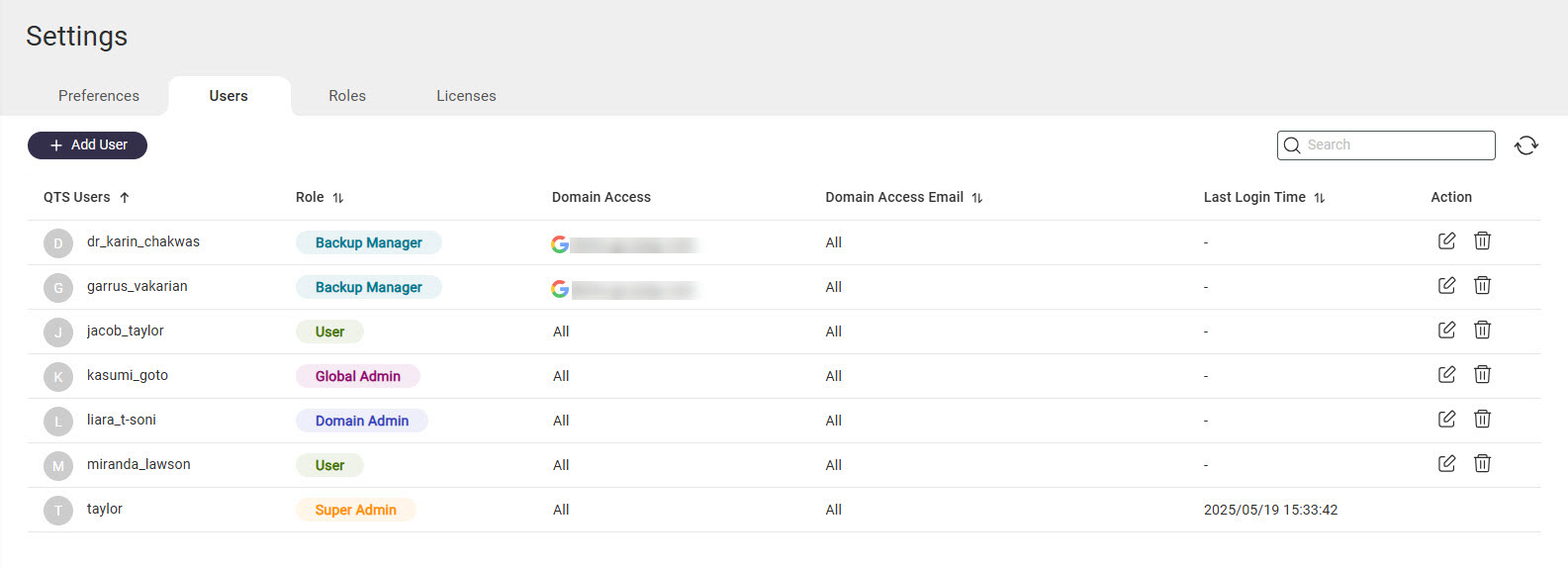
Opret Boxafe-brugere
- Åbn Boxafe.
- Gå tilIndstillinger>Brugere.
- Klik+ Tilføj bruger.
- ForVælg bruger, vælg en NAS-bruger.
- For Vælg en rolle, vælg en Boxafe-rolle. Se Konfigurer Boxafe-brugerroller for detaljer om Boxafe-roller.
- ForVælg domæne, vælg et domæne, hvis det er nødvendigt. Hvis et domæne er valgt, vil brugeren have adgang til det domæne og vil ikke have adgang til andre domæner.TipBrugere med rollenSuper admin ellerGlobal adminkan få adgang til alle domæner i Boxafe.
- KlikAnvend.
Konfigurer Boxafe-brugerroller
- Åbn Boxafe.
- Gå tilIndstillinger>Roller.
- Klik på+ Opret rollefor at oprette en ny rolle eller klik på
 ved siden af en eksisterende rolle for at redigere rollen.
ved siden af en eksisterende rolle for at redigere rollen. - Hvis du opretter en ny rolle, skal du angive et navn til rollen iRolle feltet.
- Vælg en eller flere tilladelser.
- Klik på Anvend.
De valgte tilladelser anvendes på rollen.
Konfigurer domæner i Boxafe
For at sikkerhedskopiere eller gendanne data fra et domæne, skal domænet først tilføjes til Boxafe. Du kan også tilføje underdomæner af et domæne til Boxafe.
Tilføj domæner til Boxafe
Før du tilføjer et domæne, skal du give Boxafe tilladelse til at få adgang til domænet. For detaljer, se trinene i Før du starter.
- Åbn Boxafe.
- Gå tilDomæner.
- Klik på + Tilføj domæne.
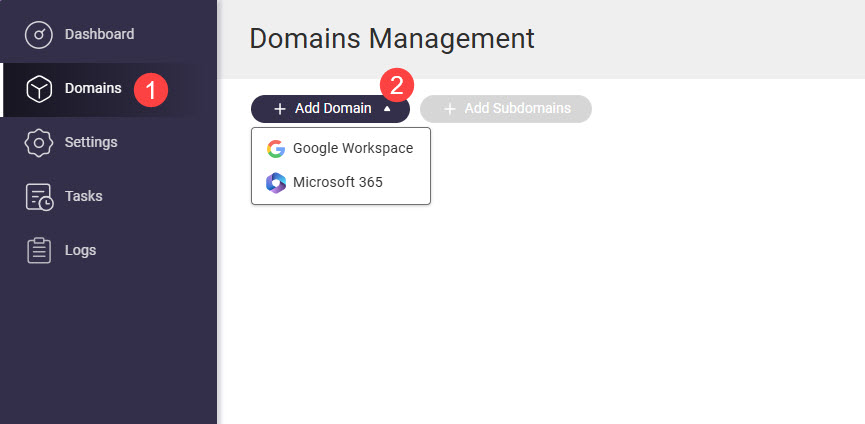
- Vælg Google Workspace eller Microsoft 365.
Vinduet Tilføj domæne vises. - Godkend domænet ved at udføre følgende trin:
Domænetype Trin Google Workspace - Angiv følgende felter:
- Domæne admin e-mailadresse: E-mailadresse for Google Workspace administrator brugt ved generering af en service nøgle i Før du starter.
- Servicenøgle: Upload den private servicenøgle JSON-fil genereret i Før du starter.
- Klik påGodkend.
- Google godkender Boxafe til at bruge domænet ogDomæneinfofanen åbnes.
Microsoft 365 - Angiv følgende felter:
- Microsoft 365 endpoint
- Certifikatadgangskode: Boxafe vil generere en certifikatfil, der kan bruges senere til at genautentificere dit Microsoft 365 domæne. Du skal angive denne adgangskode og certifikatfilen, når du genautentificerer dit Microsoft 365 domæne.
- Bekræft certifikatadgangskode
- Klik påGodkend.
- Log ind på dit Microsoft 365 domæne.
- Microsoft godkender Boxafe til at bruge domænet.
- Din browser downloader den genererede certifikatfil.
- Boxafe åbnerDomæneinfofanen.
- Angiv følgende felter:
- Bekræft, at Domænenavn og admin email er korrekte.
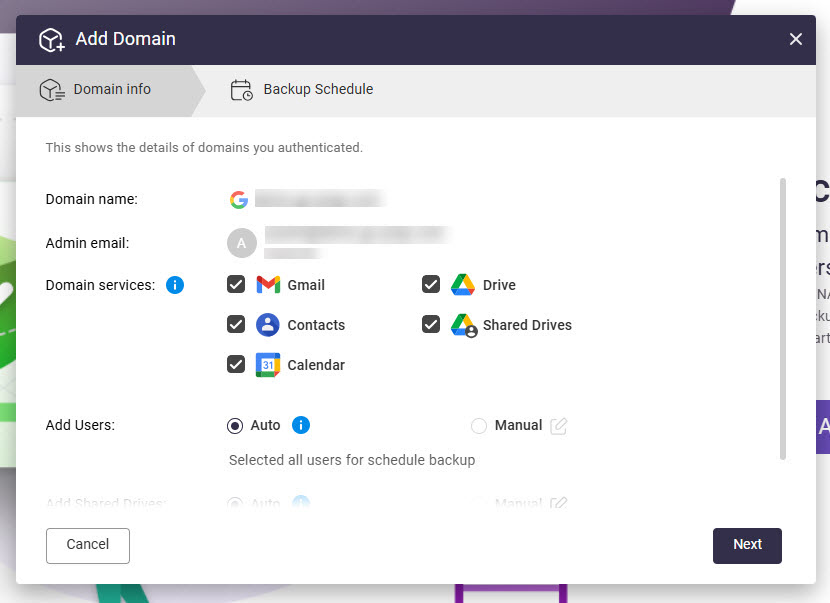
- ForDomænetjenester, vælg de domænetjenester, du vil sikkerhedskopiere.
- ForTilføj brugere, vælg en af følgende:
- Auto: Tilføj automatisk alle brugere af domænet til Boxafe.
- Manuel: Tilføj manuelt brugere af domænet til Boxafe ved at klikke
 og derefter vælge brugere.
og derefter vælge brugere.
- ForTilføj delte drev (kun Google Workspace), vælg en af følgende:
- Auto: Tilføj automatisk alle delte drev af domænet til Boxafe.
- Manuel: Tilføj manuelt delte drev af domænet til Boxafe ved at klikke
 og derefter vælge delte drev.
og derefter vælge delte drev.
- ForTilføj SharePoint-sted (kun Microsoft 365), vælg en af følgende:
- Auto: Tilføj automatisk alle SharePoint-steder af domænet til Boxafe.
- Manuel: Tilføj manuelt delte drev af domænet til Boxafe ved at klikke
 og derefter vælge SharePoint-steder.
og derefter vælge SharePoint-steder.
- ForTilføj Microsoft Teams (kun Microsoft 365), vælg en af følgende:
- Auto: Tilføj automatisk alle teams af domænet til Boxafe.
- Manuel: Tilføj manuelt Teams af domænet til Boxafe ved at klikke
 og derefter vælge Teams.
og derefter vælge Teams.
- Klik Næste.
Fanen Backupplan åbner. - Konfigurer en backupplan. For detaljer om konfiguration af backupplaner, se Konfigurer backup-planer for domænedata.
- Klik Tilføj.
Domænet tilføjes til Boxafe.
Tilføj underdomæner til Boxafe
Efter at have tilføjet et domæne til Boxafe, kan du tilføje domænets underdomæner og sikkerhedskopiere og gendanne data fra underdomænet på samme måde som ved sikkerhedskopiering og gendannelse af data for et domæne.
- Åbn Boxafe.
- Gå tilDomæner.
- Find et domæne og klik
 for at vælge det. Dette vil være overordnet domæne for underdomænet.
for at vælge det. Dette vil være overordnet domæne for underdomænet. - Klik på
 .
.
Vinduet Tilføj underdomæner åbnes. - Klik på et underdomæne for at vælge det.
- Klik på Tilføj underdomæner.
Et bekræftelsesvindue vises. - Klik på OK.
Underdomænet tilføjes til Boxafe og vises på Domæner-siden under det overordnede domæne.
Administrer domænebrugere
- Åbn Boxafe.
- Gå tilDomæner.
- Find domænet og klik på
 i Handling-kolonnen.
i Handling-kolonnen.
Siden Domæneindstillinger åbnes. - Gå til fanen Brugere.
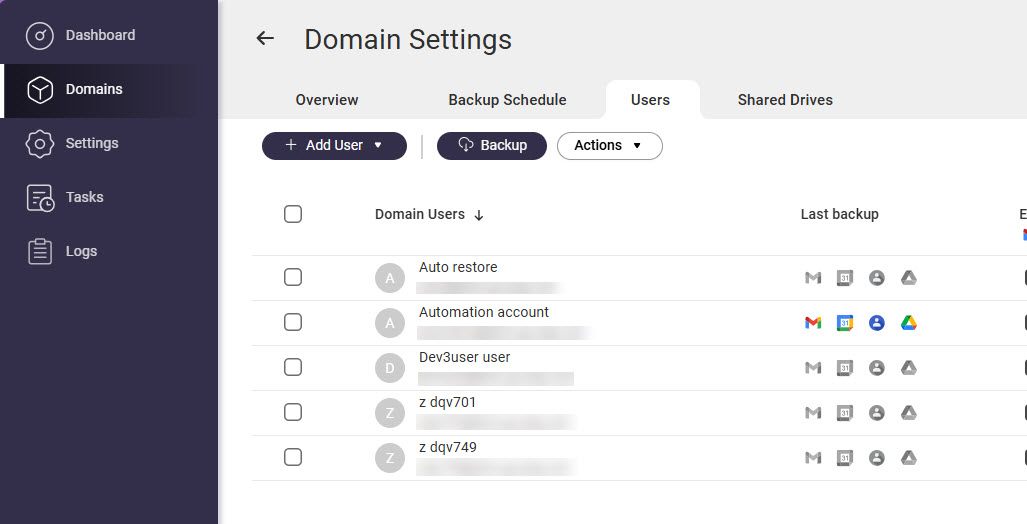 Siden Brugere vises. Her kan du se domænebrugere tilføjet til Boxafe, tilføje yderligere domænebrugere, slette domænebrugere, eksportere en liste over domænebrugere, tildele Boxafe Licens til brugere og mere.
Siden Brugere vises. Her kan du se domænebrugere tilføjet til Boxafe, tilføje yderligere domænebrugere, slette domænebrugere, eksportere en liste over domænebrugere, tildele Boxafe Licens til brugere og mere.
Konfigurer Boxafe Licens
Sikkerhedskopiering og gendannelse af domænetjenestedata i Boxafe kræver Boxafe Licens. Der er gratis Boxafe Licens tilgængelige, som giver dig mulighed for at sikkerhedskopiere og gendanne domænetjenestedata uden at købe nogen premium Boxafe Licens. De gratis Boxafe Licens tilgængelige er:
| Gratis Boxafe Licens Type | Beskrivelse |
|---|---|
| Boxafe for Google Workspace | Giver dig mulighed for at sikkerhedskopiere og gendanne følgende:
|
| Boxafe for Microsoft 365 | Giver dig mulighed for at sikkerhedskopiere og gendanne følgende:
|
For at sikkerhedskopiere domænedata for yderligere brugere eller tjenester kræves der premium Boxafe Licens. For at bruge en premium Boxafe Licens skal Licens købes, aktiveres og derefter tildeles individuelt til domænebrugere og tjenester i Boxafe.
Køb og aktiver Boxafe Licens
- Gå til QNAP Software Store og køb premium Boxafe Licens.
For at sikkerhedskopiere et Google Workspace-domæne kræves en Boxafe For Google Workspace Licens. For at sikkerhedskopiere Microsoft 365-domæner kræves en Boxafe for Microsoft 365 Licens. For detaljer om køb af Licens, se "Licens > Køb af en Licens ved hjælp af QNAP ID" i QTS Brugervejledning eller QuTS hero Brugervejledning. - Aktiver Boxafe Licens. For detaljer, se "Licens > Licens aktivering" i QTS Brugervejledning eller QuTS hero Brugervejledning.
Tildel Boxafe Licens til domænebrugere
Tildeling af en Boxafe Licens til en domænebruger giver dig mulighed for at sikkerhedskopiere og gendanne følgende brugerdata:
| Tjenesteudbyder | Domænetjenester |
|---|---|
| Google Workspace |
|
| Microsoft 365 |
|
- Åbn Boxafe.
- Gå tilDomæner.
- Find domænet og klik på
 i Handling kolonnen.
i Handling kolonnen.
Siden Domæneindstillinger åbnes. - Gå tilBrugerefanen.
- Vælg en eller flere brugere.
- Gå tilHandlinger>Licens>Tildel.
- Vælg en Licens.
- Klik på Vælg.
Den valgte Licens tildeles de valgte brugere.
Tildel Boxafe Licens til domænetjenester
Tildeling af en Boxafe Licens til en domænetjeneste giver dig mulighed for at sikkerhedskopiere og gendanne data fra tjenesten. Følgende tjenester understøttes:
| Tjenesteudbyder | Domænetjenester |
|---|---|
| Google Workspace |
|
| Microsoft 365 |
|
- Åbn Boxafe.
- Gå til Domæner.
- Find domænet og klik på
 i Handling kolonnen.
i Handling kolonnen.
Siden Domæneindstillinger åbnes. - Gå til en tjenestefane.
- Vælg en eller flere elementer.
- Gå tilHandlinger>Licens>Tildel.
- Vælg en Licens.
- Klik på Vælg.
Den valgte Licens tildeles de valgte elementer.
Sikkerhedskopier domænedata
Du kan konfigurere en backupplan til automatisk at sikkerhedskopiere domænedata eller manuelt sikkerhedskopiere domænedata ved at vælge de brugere, der skal sikkerhedskopieres, eller ved at vælge de tjenester, der skal sikkerhedskopieres.
Manuelt sikkerhedskopiere domænedata for valgte brugere
- Åbn Boxafe.
- Gå tilDomæner.
- Find domænet og klik på
 i Handling kolonnen.
i Handling kolonnen.
Siden Domæneindstillinger åbnes. - Gå tilBrugerefanen.
- Vælg en eller flere brugere.
- Klik på
 .
.
Vinduet Backup vises.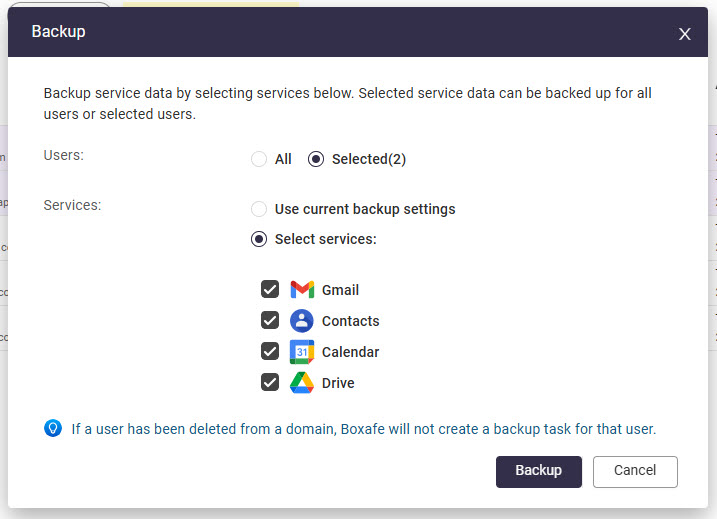
- ForTjenester, vælgVælg tjenesterog vælg derefter de domænetjenester, du vil sikkerhedskopiere.
- Klik på Backup.
Boxafe opretter en backupopgave for de valgte tjenester og valgte brugere. Du kan se backupopgaver i Opgaver.
Manuelt sikkerhedskopiere domænedata for valgte tjenester
- Åbn Boxafe.
- Gå tilDomæner.
- Find domænet og klik på
 i Handling kolonnen.
i Handling kolonnen.
Siden Domæneindstillinger åbnes. - Gå til fanen for den tjeneste, du vil sikkerhedskopiere. For eksempel, hvis du vil sikkerhedskopiere delte drev, gå til Delte drev fanen.
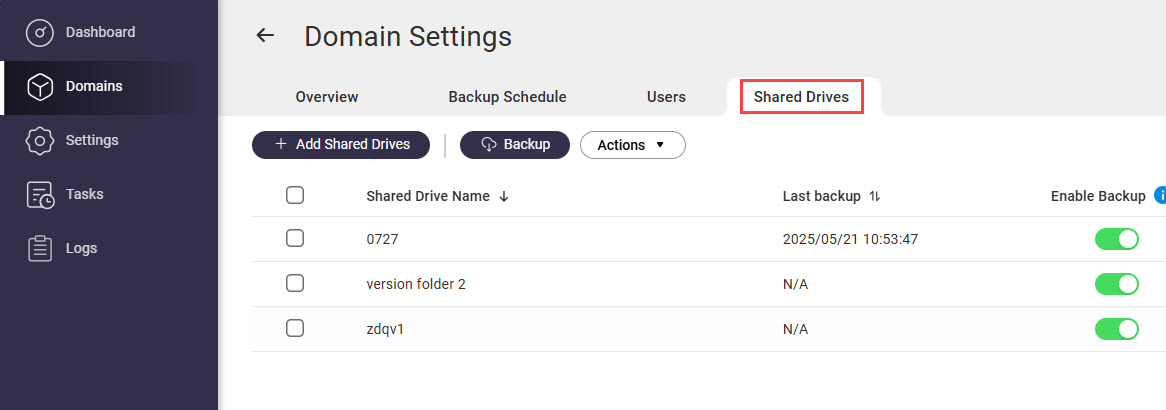
- Vælg en eller flere tjenester.
- Klik på
 .
. - Klik på Backup.
Boxafe opretter en backupopgave for de valgte domænetjenester. Du kan se backupopgaver i Opgaver.
Konfigurer backupplaner for domænedata
Du kan konfigurere en enkelt backupplan for et helt domæne eller konfigurere individuelle planer for hver domænetjeneste.
Konfigurer en backupplan for et domæne
- Åbn Boxafe.
- Gå tilDomæner.
- Find domænet og klik på
 iHandlingkolonnen.
iHandlingkolonnen. - Gå tilBackupplanfanen.
- ForDefiner backupplanpolitik for, vælgAlle applikationer.
- ForBackuptype, vælgPlanlagt.
- Angiv de resterende indstillinger.
- Klik påOpdater.
- Valgfrit: Ekskluder brugere fra planlagte backups.
- Gå tilBrugere.
- Find en bruger.
- I Aktiver Backup kolonnen, deaktiver domænetjenesterne for den bruger, du ikke ønsker at inkludere i den planlagte backup.
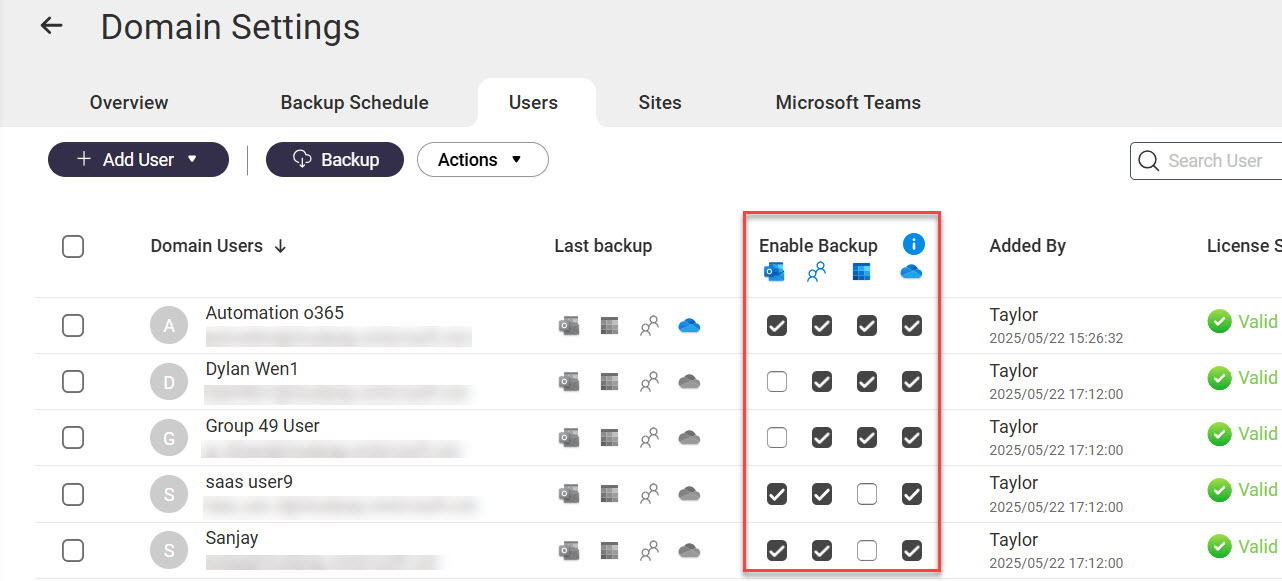
- Valgfrit: Ekskluder domænetjenester fra planlagte backups.
- Gå til fanen for den tjeneste, du vil sikkerhedskopiere. For eksempel,Delte drevfanen.
- Find tjenesterne.
- I Aktiver Backup kolonnen, deaktiver skiftet for at ekskludere tjenesten fra planlagte backups.
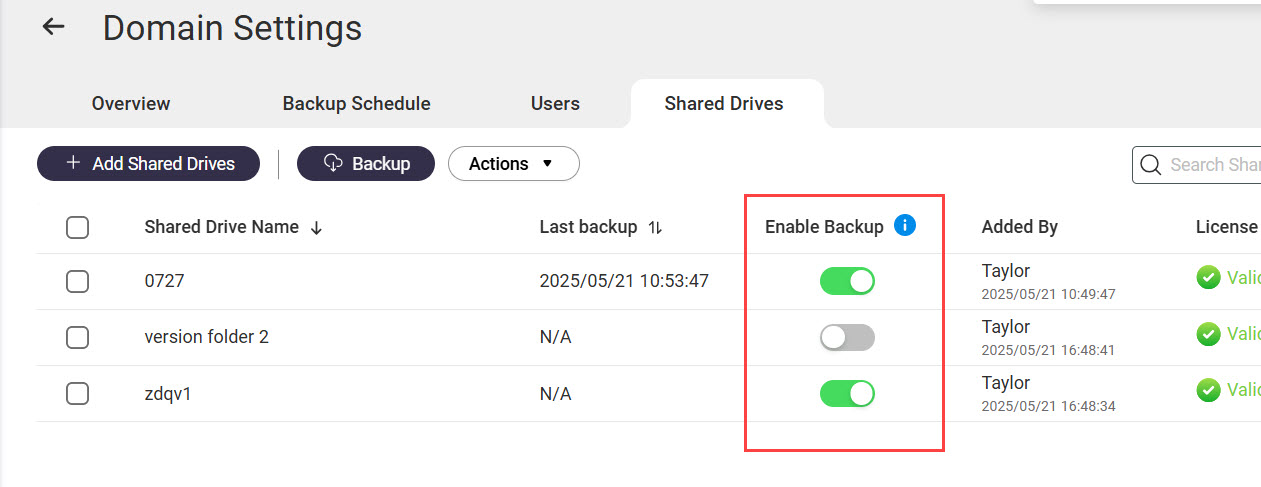
Konfigurer individuelle backupplaner for domænetjenester
- Åbn Boxafe.
- Gå tilDomæner.
- Find domænet og klik på
 iHandlingkolonnen.
iHandlingkolonnen. - Gå tilBackupplanfanen.
- For Definer backupplanpolitik for, vælg Individuelle applikationer.
Et bekræftelsesvindue vises. - Klik påOK.
- Gå til fanen for den tjeneste, du vil sikkerhedskopiere.
- For Backuptype, vælg Planlagt.
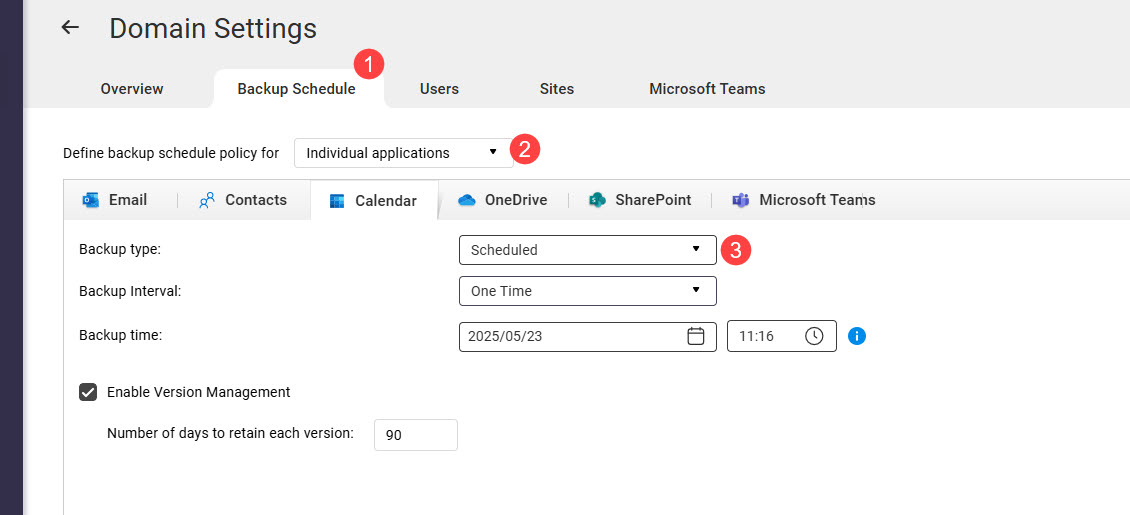
- Angiv de resterende indstillinger.
- Klik påOpdater.
Administrer sikkerhedskopierede domænedata
Domænedata sikkerhedskopieret i Boxafe kan ses, gendannes og eksporteres.
Se sikkerhedskopierede domænedata
- Åbn Boxafe.
- Gå tilDomæner.
- Klik på et domænenavn.
- Gå til en af tjenestefanerne.
- I øverste højre hjørne, vælg et element.
De sikkerhedskopierede tjenestedata vises. Forskellige tjenester vil vise data forskelligt og give forskellige brugerhandlinger.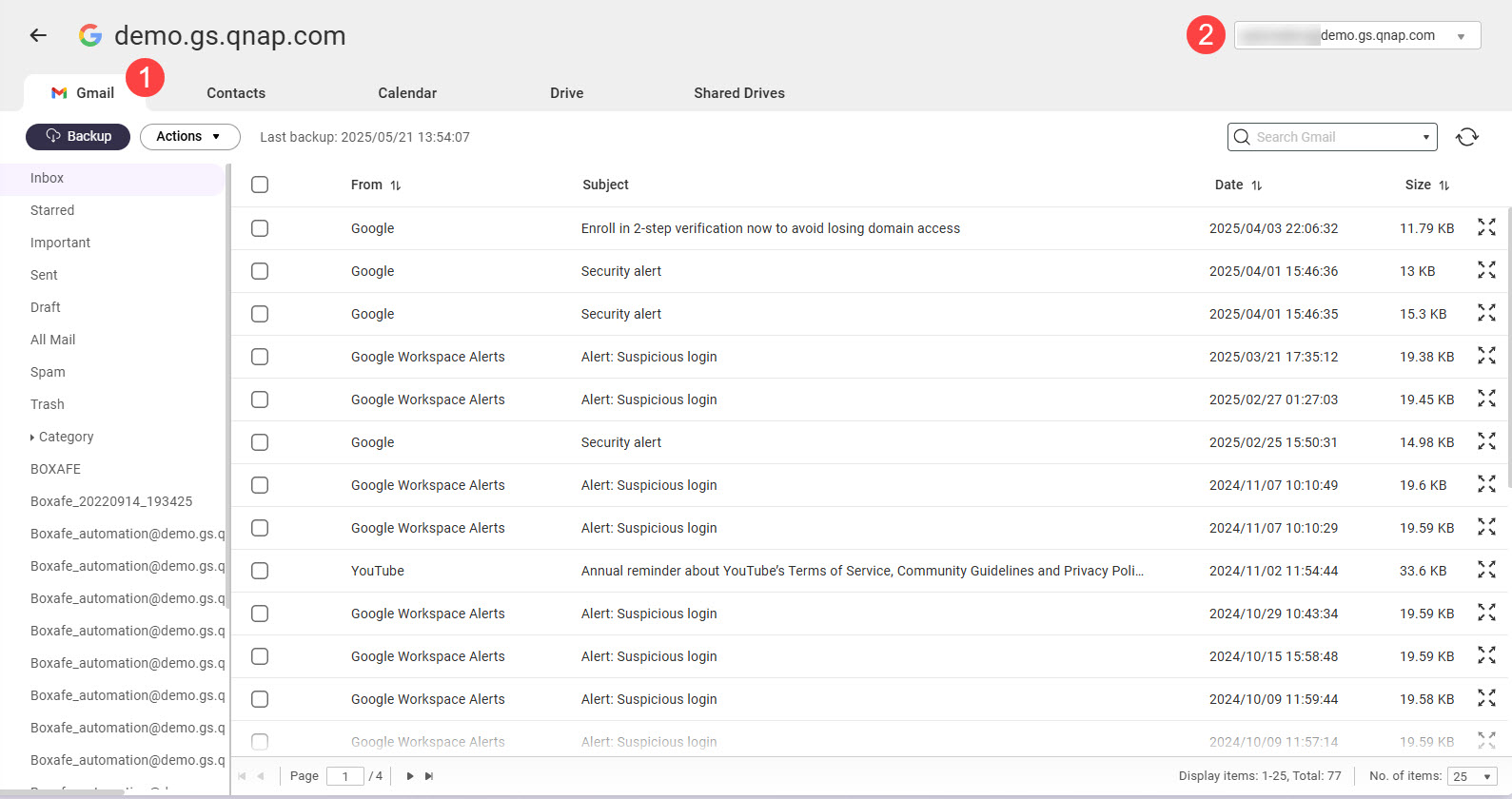
Gendan sikkerhedskopierede domænedata
- Åbn Boxafe.
- Gå tilDomæner.
- Klik på et domænenavn.
- Gå til en af tjenestefanerne.
- I øverste højre hjørne, vælg et element.
- ForVersion, vælg en backupversion.
- Vælg et eller flere elementer.
- Gå til Handlinger > Gendan.
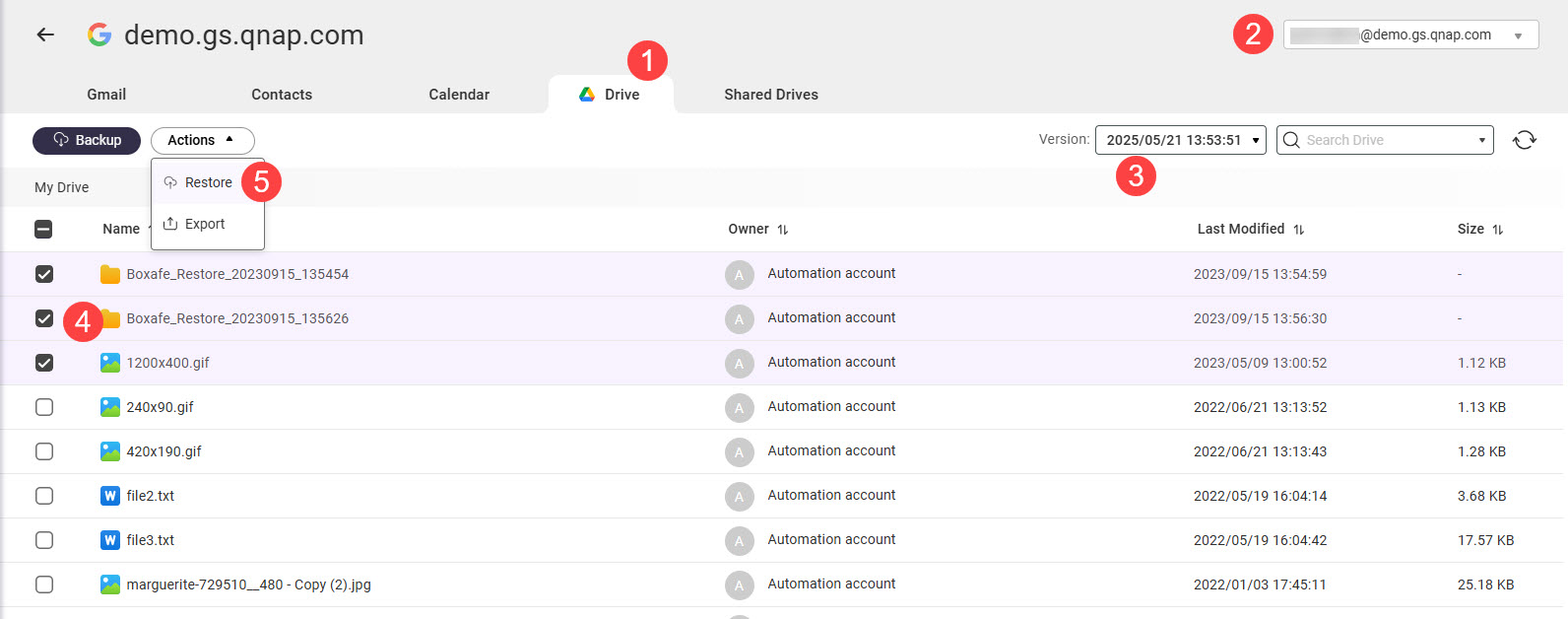 Vinduet Gendan åbnes.
Vinduet Gendan åbnes. - Angiv gendannelsesindstillinger.
- Klik på Gendan.
Boxafe opretter en opgave for at gendanne de valgte data.
Eksporter sikkerhedskopierede domænedata
- Åbn Boxafe.
- Gå tilDomæner.
- Klik på et domænenavn.
- Gå til en af tjenestefanerne.
- I øverste højre hjørne, vælg et element.
- ForVersion, vælg en sikkerhedskopiversion.
- Vælg et eller flere elementer.
- Gå til Handlinger > Eksporter.
Vinduet Eksporter åbnes. - ForEksporter til, vælg en af følgende muligheder:
- NAS (hvor Boxafe er hostet): Boxafe gemmer de eksporterede data på den placering, der er angivet afEksportsti.
- Download til lokal computer: Din browser downloader de eksporterede data.
- Angiv resterende eksportindstillinger.
- Klik på Eksporter.
Et bekræftelsesvindue åbnes. - Klik på Fortsæt.
Boxafe eksporterer de valgte data.
Administrer Boxafe-opgaver
Boxafe opretter opgaver for at udføre langvarige handlinger som sikkerhedskopiering af data. Du kan administrere opgaver iOpgaver.
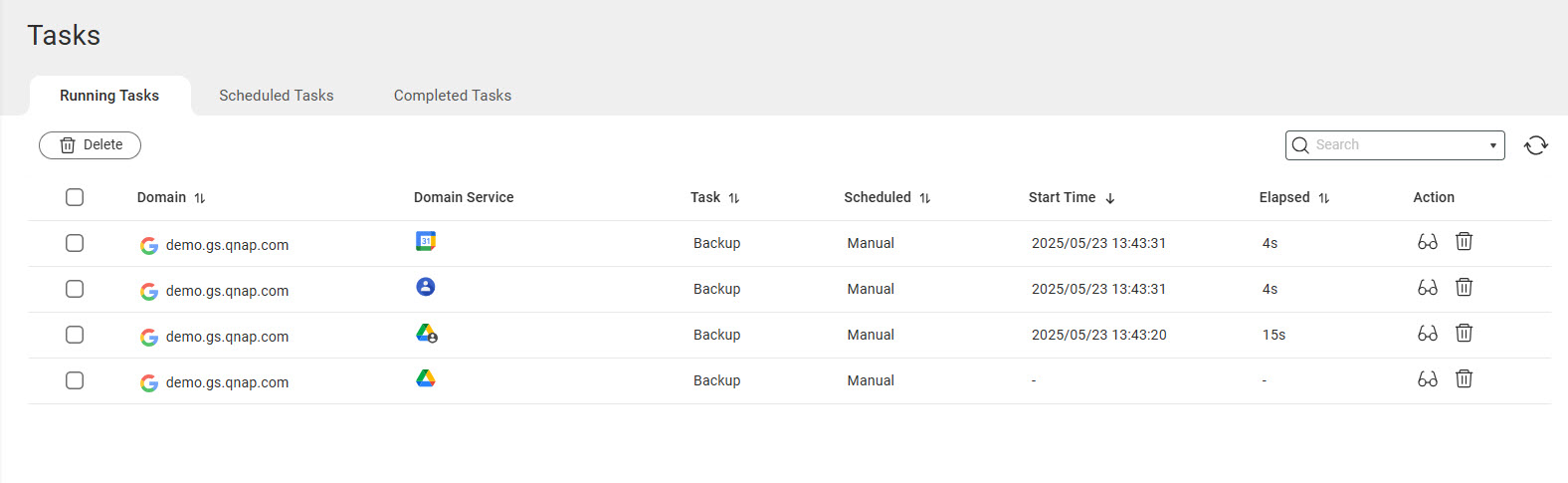
Der er tre typer opgaver:
- Kørende opgaver: Opgaver som Boxafe i øjeblikket udfører
- Planlagte opgaver: Opgaver som Boxafe snart vil udføre
- Afsluttede opgaver: Opgaver som Boxafe for nylig har afsluttet
Stop kørende opgaver
- Åbn Boxafe.
- Gå tilOpgaver.
- Gå tilKørende opgaverfanen.
- Find en opgave, og klik på
 .
.
Et bekræftelsesvindue vises.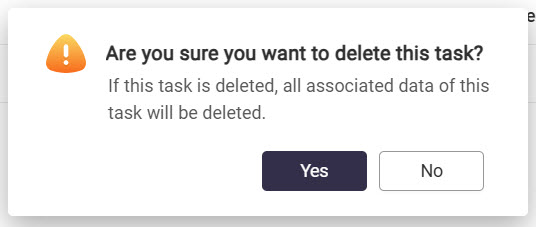
- KlikJa.
Vis underopgaver for en opgave
Når en Sikkerhedskopiering/Gendannelse opgave oprettes, vil en underopgave for hver domænetjeneste blive oprettet for at udføre handlingen. Du kan se status for en opgaves underopgaver og forsøge at genprøve mislykkede underopgaver.
- Åbn Boxafe.
- Gå tilOpgaver.
- Gå tilKørende opgaver ellerAfsluttede opgaverfanen.
- Find en opgave, og klik på
 .
.
Vinduet Detaljeret opgavestatus vises. - Gå til fanen Underopgaver.
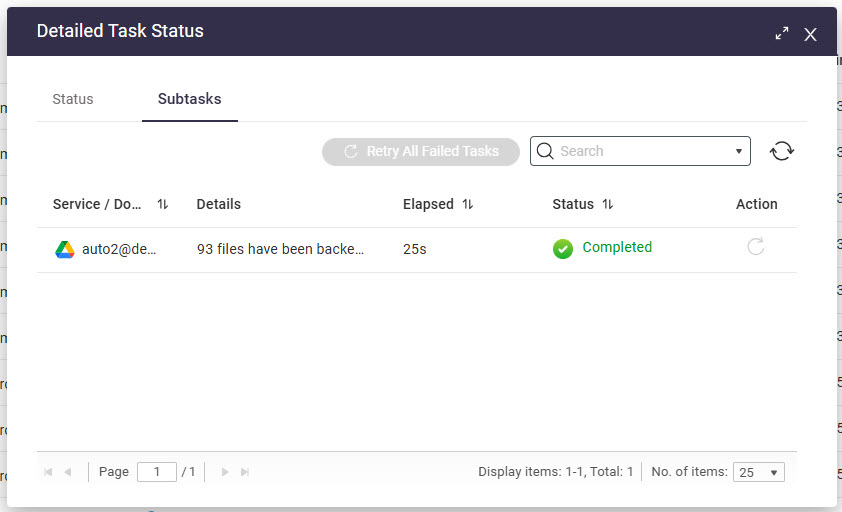
Yderligere læsning og ressourcer
- Boxafe: QNAP produktside for Boxafe
- Videnbase: Søgbar database med ofte stillede spørgsmål, vejledninger og Webhjælp
- QNAP College: Instruktionsvideoer
- QTS Brugervejledning: Webhjælp for den nyeste version af QTS
- QuTS hero Brugervejledning: Webhjælp for den nyeste version af QuTS hero





